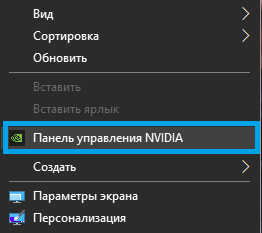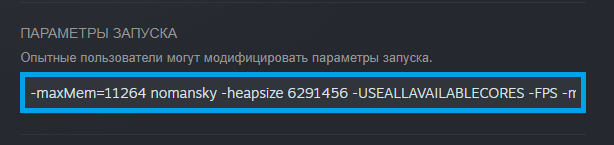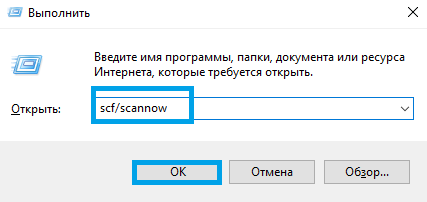- Гайд: как поднять FPS в PUBG. Способы без изменения конфига
- Оптимизация PUBG: как повысить фпс и убрать лаги
- Почему PUBG лагает и скачет FPS
- Настройка графики в PUBG
- Драйвер для PUBG nVidia
- Настройки драйверов nVidia для PUBG
- Параметры запуска PUBG
- Параметры конфигурации ini файлов PUBG
- Видео как повысить ФПС в PUBG
- Как повысить FPS в PUBG? Полезные советы в 2021 году!
- Способы повышения фпс в Пабг
- Повышение кадровой частоты
- Изменение настроек Nvidia
- Изменение настроек для AMD
- Параметры запуска Steam
- Параметры запуска Mail Центр
- Повышение производительности для Windows 10
- Настройки внутри самой игры
Гайд: как поднять FPS в PUBG. Способы без изменения конфига
В релизной версии разработчикам Playerunknown’s Battlegrounds удалось исправить множество проблем, но до стабильной работы игры еще далеко. Именно поэтому запросы «как поднять FPS в игре» и «запустить PUBG на слабых компьютерах» до сих пор актуальны и занимают первые места в поисковиках. Про запуск игры на слабых системах и ноутбуках мы уже рассказали. Настало время поговорить о том, как поднять FPS, если PUBG запустить все-таки удалось.
В сентябре 2017 года пользователь reddit под никнеймом MimicTMIx2 предложил повысить FPS в игре таким способом (для Windows 10):
- Отправляйтесь в C:\Program Files (x86)\Steam\steamapps\common\PUBG\TslGame\Binaries\Win642.
- Найдите в каталоге игры файл TslGame.exe. Щелкните правой кнопкой мыши по TslGame.exe и перейдите в «Свойства».
- Зайдите во вкладку «Совместимость» -> установите галочку напротив опции «Переопределить режим масштабирования высокого разрешения» и нажмите «ОК». В выпадающем меню (если оно есть) под надписью «Масштабирование выполняется:» -> выберите «Приложение».
- Перезайдите в PlayerUnknown’s Battlegrounds.
По словам игрока, ему удалось поднять FPS примерно на 15 кадров даже с включенной вертикальной синхронизацией. Правда, для активации этой опции в Windows 7 и 8 необходимо будет вручную редактировать реестр. Для этого:
- Нажмите на сочетание клавиш Windows + R, а в открывшемся поле введите “regedit” и нажмите Enter.
- Пройдите по адресу HKEY_CURRENT_USER\Software\Microsoft\Windows NT\CurrentVersion\AppCompatFlags\Layers. В случае отсутствия папки Layers просто создайте ее.
- Создайте в этом месте строковый параметр нажатием на ПКМ и Создать.
- В качестве имени введите путь до файла TslGame.exe (по умолчанию C:\Program Files (x86)\Steam\steamapps\common\PUBG\TslGame\Binaries\Win64\TslGame.exe).
- В поле «Значение» введите “
HIGHDPIAWARE” (без кавычек, между тильдой и словом есть пробел).
Про изменение настроек графики путем их уменьшения до более низкого качества (в том числе и про выключение антивируса с брандмауэром Windows) повторяться смысла нет, так как это стандартные процедуры, про которые должен быть наслышан каждый.
Единственное, о чем стоит сказать, так это когда будете снижать настройки графики, то не забудьте отключить автоматическую запись основных моментов (посмотреть моменты ваших убийств и смертей можно будет в реплеях) и в разделе ход игры отключите отображение персонажа на экране инвентаря. Этот параметр незначительно просаживает FPS на первых секундах после открытия и закрытия инвентаря.
Если вы приобрели PUBG в Steam, когда игра находилась в раннем доступе (сейчас игроки могут приобрести PUBG и на площадке Mail.Ru) — клиент хорошо бы снести и поставить заново. Некоторым игрокам это помогло добиться увеличения FPS на 3-5 кадров.
Для повышения FPS (хоть и незначительного) и избавления от пластилиновых домов и долгой загрузки карты может помочь программа Mem Reduct. Во время игры программа мониторит загрузку физической памяти, виртуальной памяти и системного кэша. Авто-очистка происходит каждые 10 минут. Чтобы очистить память в игре, нажмите на ctrl + f1.
Оптимизация PUBG: как повысить фпс и убрать лаги
В данной статье максимально подробно написаны все рабочие способы по оптимизации игры PUBG. Если ваше железо слишком слабое и не тянет игру, то прочитав данное руководство, вы сможете увеличить повысить FPS и убрать лаги.
Нечем с самого простого, вам необходимо закрыть все программы, папки, видео и т.д. которое могли бы как-то нагрузить оперативную память и процессор. Отличите все ненужные программы в Диспетчере задач. Отключите на время антивирус, выключите его вообще, так как почти все антивирусы кушают очень много ОЗУ. После того, как вы отключите все ненужные программы, начинаем оптимизацию игры PUBG.
Почему PUBG лагает и скачет FPS
Так как PUBG находится еще в тестовом режиме, и не весь процесс работы игры налажен, у вас могут возникать проблемы с игрой, в частности в проседании фпс или лаги. Возможно у вас не хватает оперативной памяти или слабый пк. Ниже мы написали подробную инструкцию по оптимизации процессов игры.
Настройка графики в PUBG
Перед настройкой PUBG, мы должны узнать какой параметр отвечает за что. Проходим в раздел Настройки и выбираем вкладку Графика, в ней мы увидим:
- Качество – автоматическая настройка графики качества отображения;
- Масштаб экрана – контролирует разрешение экрана;
- Сглаживание — отвечает за эффект «зубчатости» и сглаживания неровностей картинки;
- Постобработка — действия по преобразовании рисунка трехмерной сцены после момента её обработки;
- Тени — качество отображения теней;
- Текстура — контролирует качество отображения рисунка текстур и прорисовывание объектов;
- Эффекты — контролирует качество эффектов от пуль, осколков, воды и тд;
- Листва — контролирует качество визуализации листах на деревьях, кустах;
- Дальность видимости — контролирует дальность прорисовывание предметов, расположенных в дали (объекты, деревья, игроки и т.д.);
- Размытие при движении — контролирует размытие изображения при резких движении камеры;
- Вертикальная синхронизация — если у вас при движении все дрыгается (размытие движения pubg), то вам необходимо включить данную функцию.
После того, как мы выяснили, какие параметры отвечает за что, мы можем составить список, какой из пунктов больше влияет на графику отображения в игре. И на основании этого произвести оптимальные настройки pubg.
Влияние параметров графики на FPS:
- Масштаб экрана — высокое
- Сглаживание — высокое
- Постобработка — высокое
- Тени — высокое
- Текстура — среднее
- Эффекты — высокое
- Листва — среднее
- Дальность видимости — среднее
- Размытие при движении — среднее
- Вертикальная синхронизация — низкое
Если у вас слабое железо, и у вас лагает игра, то предоставляем вам списки настроек графики.
Оптимальные настройки PUBG:
Рекомендуем выставить все параметры на очень низкие, за исключением масштаб экрана, дальность видимости и текстура. Зачем? Данные настройки графики для оптимальной прорисовки в игре, что позволит вам увидеть в дали, не только крупные предметы, но и игроков.
Есть еще один вариант оптимальных настроек игры:
Настройка PUBG для слабых пк:
Рекомендуем выставить параметры на очень низкие, за исключением масштаб экрана, дальность видимости. Зачем? Читайте пункт выше. Конечно же, вы можете поставить масштаба экрана и прорисовки, и на среднее качество.
Если у вас все так же продолжает лагать, значит нужно произвести уже внешние настройки.
Драйвер для PUBG nVidia
Так как PUBG находиться на этапе раннего доступа, то лучшего всего вам произвести обновления драйверов до последней версии. Так как производители видео карт постоянно обновляют драйвера, то возможно вышел драйвер более оптимизированный под игру.
Настройки драйверов nVidia для PUBG
Еще один способ которое может увеличить производительно, является настройка драйверов видеокарты. При этом, данная настройка будет работать только на выбранную вами игру, и возможно, увеличит вам FPS.
Ниже представлены два варианта настроек видео драйвера NVIDIA для PUBG.
Автоматическая оптимизация
Переходим в настройки видео драйвера – Панель управления NVIDIA
Вкладка: Регулировка настроек изображения с просмотром.
Выбрать: Пользовательские настройки с упором на: Производительность
Данные настройки видеокарты направлены на увеличение FPS, а не графики.
Ручная настройка
Переходим в настройки видео драйвера – Панель управления NVIDIA
Управление параметрами 3D — Программные настройки – Выбираем PUBG, если его нет, то нажимаем добавить и видим в списке TslGame.exe (для mail ru клиента)
Производим настройки, как указана на скриншотах:
Параметры запуска PUBG
Если вам не помогли настройки которое описаны выше, и все еще лагает PUBG и маленький FPS, то вам необходимо изменить параметры запуска игры. В них вы сможете более тонко настроить параметры для повышения фпс в pubg.
Так как игра есть на Stem и Mail центре, ниже мы укажи два способа для настройки.
В Stem:
- Нажмите на мышке правую кнопку в PUBG
- Выбрать пункт Свойства
- Установить параметры запуска
Mail центр:
- Зайдите в игровой центр
- Рядом с кнопкой играть, есть галочка – нажмите на нее
- Во всплывающем окне выберите – Настройка игры
- Перейти во вкладку — Запуск
Есть множество параметров, которое можно настроить при запуске, ниже мы дадим подробное описание каждому значению.
Подробное описание параметров:
Внимание! При выборе размера оперативной памяти, отталкивайтесь от объема вашей ОЗУ!
в -maxmem= необходимо поставить ваше количество оперативной памяти!
Пример готового конфига: -malloc=system -USEALLAVAILABLECORES -nomansky -maxMem=7168 +mat_antialias 0
Параметры конфигурации ini файлов PUBG
Настройки файла ini являются более глубокими. Они могут привести к различным проблемам в игре, от вылета до не включения. Рекомендуется в крайних случаях и для опытных пользователей.
Скачать конфигурации ini файлов в интернете
GameUserSettings.ini
Файл расположен: GameUserSettings.ini в C:\Users\username\AppData\Local\TslGame\Saved\Config\WindowsNoEditor
Возможно у вас будет скрыт данных файл, в настройках поставьте галочку на показ скрытых файлов.
Далее открываем свойства и выбираем «Только чтение».
Engine.ini
Файл расположен: C:\Users\username\AppData\Local\TslGame\Saved\Config\WindowsNoEditor
Далее открываем свойства и выбираем «Только чтение».
Scalability.ini
Файл расположен: C:\Users\username\AppData\Local\TslGame\Saved\Config\WindowsNoEditor
Далее открываем свойства и выбираем «Только чтение».
Видео как повысить ФПС в PUBG
Вы можете посмотреть видео, как известные игроки в PUBG, настраивают игру чтобы повысить ФПС и уменьшить лаги. Возможно, что-то из их советов вам поможет.
Как повысить FPS в PUBG? Полезные советы в 2021 году!
PUBG — это та самая игра, которая требует постоянного взаимодействия с настройками. Разработчик постоянно пытается оптимизировать свой продукт для того, чтобы игра была стабильной. Зависания и просадки фпс в пабге не всегда зависят от слабого компьютера. Владельцы дорогих игровых ПК также встречаются с проблемами производительности.
Способы повышения фпс в Пабг
Есть несколько способов, как повысить фпс в пабге. Они актуальны как для слабого железа, так и для мощного. Стоит попробовать каждый из них.
Повышение кадровой частоты
Порог комфортного фпс в пабге закрепился на отметки 60 кадров в секунду. Этот результат можно получить даже на средних компьютерах.
PUBG разработан на движке Unreal Engine 4. Он требует очень много ресурсов от ПК, поэтому лучше всего закрыть абсолютно все программы, которые могут работать на фоне. Это относится к антивирусу, uTorrent, Discord, Skype, браузеры и остальным программам.
Не стоит изменять файлы в формате .ini. Дело в том, что разработчик официально запретил это действие. В противном случае пользователь получит блокировку.
Изменение настроек Nvidia
Даже если у игрока достаточно мощных компьютер, не стоит обходить стороной этих настройки. Для того, чтобы внести изменения, нужно:
- Зайти в Панель управления драйверов;
- Перейти во вкладку программных настроек;
- Выбрать в списке PUBG. Если ее нет в предложенных вариантах, то нужно будет добавить игру.
- Изменить два параметра: включить потоковую оптимизацию и изменить режим управления электропитания на максимальную производительность.
В разделе «Регулировка настроек изображения с просмотром» нужно найти ползунок и передвинуть его в сторону производительности.
Изменение настроек для AMD
В разделе видео необходимо выбрать профиль «Расширенный». Далее необходимо внести изменения:
- В режиме сглаживания нужно улучшить настройки.
- Вместо метода сглаживания выбрать множественную выборку.
- Включить морфологическую фильтрацию;
- В режиме анизотропной фильтрации выбрать фильтрацию 16x.
- Поставить производительность в в качестве фильтрации текстуры.
- Включить оптимизацию формата поверхностей.
- Включить тройную буферизацию OpenGL.
- В кэше шейдера и режиме тесселяции выбрать «Оптимизировано AMD»
- Включить управление частотой на максимальное значение.
После этого показатель частоты кадров будет значительно выше даже на слабых компьютерах.
Параметры запуска Steam
Данный способ поможет добавить около двадцати кадров. Однако если ПК не может вытягивать хотя бы стабильные 60 FPS, то этот способ практически бесполезен. Однако если уж слишком сильно хочется насладиться игрой, то попробовать стоит.
Вариант приходится игрокам, которые играют через Steam. В параметры запуска необходимо ввести следующие команды:
-maxMem=11264 nomansky -heapsize 6291456 -USEALLAVAILABLECORES -FPS -malloc=system -FULLSCREEN -sm4 -lowmemory -veryhigh
После этого можно пробовать запускать игру.
Параметры запуска Mail Центр
Здесь примерно такие же условия для оптимизации, что и с вариантов Steam. Однако игроку нужно самостоятельно выбрать список команд. В технической поддержке можно запросить все доступные консольные команды для параметров запуска. Также они доступны в открытом доступе.
Все доступные команды нужно будет изучить и выбрать то, что нужно будет пользователю.
Повышение производительности для Windows 10
В первую очередь нужно выполнить проверку системных файлов. Возможно, в системе просто появились ошибки. Нужно использовать проверку в формате SFC.exe, чтобы определить, что конкретно снижает производительности игры. Для этого нужно сделать следующие действия:
- Нажать горячие клавиши Win+X;
- Выбрать командную строку от имени администратора;
- Ввести команду sfc/scannow
- Кликнуть Enter.
Если что-то действительно не так, то система даст знать. К тому же можно наблюдать за текущем процессом в процентах. Все поврежденные файлы будут заменены на правильные. Игроку ничего не нужно будет делать.
Также можно попробовать запустить игру с помощью чистой загрузки операционной системы. Это поможет самостоятельно понять, что конкретно мешает системе выдавать стабильно хороший ФПС.
Настройки внутри самой игры
Если совершенно ничего не помогает, то нужно обратиться к параметрам графики внутри игры. Может быть такое, что компьютер очень слабый, но пользователь запускает PUBG с высоким качеством графики. Нужно выставить все настройки в варианте «Очень низкое». Масштаб экрана и яркость можно не менять. Этот способ помогает примерно 80 процентам игроков, которые испытывают какие-то проблемы с производительностью. Процессор и видеокарта будут нагреваться и нагружаться гораздо меньше. Поэтому игра должна выдавать стабильный показатель кадровой частоты.